كما نعلم جميعاً، يعد تطبيق WhatsApp أحد أكثر تطبيقات الدردشة الفورية استخداماً بين الأفراد. يتيح لك هذا التطبيق إرسال واستقبال البيانات من أفراد العائلة والأصدقاء في جميع أنحاء العالم بسهولة. قد تكون البيانات على شكل رسائل نصية أو مقاطع فيديو أو صوت أو حتى صور. وبغض النظر عن شكل إرسال هذه المعلومات أو تلقيها، هناك دائماً حاجة إلى نسخها احتياطياً. هناك العديد من الأجهزة المتوافقة مع WhatsApp، لكن في هذا المقال سنركز على أجهزة iPhone.
لم يعد الأمر جديداً بالنسبة لنا أن iPhone يوفر ميزة تسمى iCloud، والتي يمكن استخدامها لتخزين المعلومات بسهولة. على الرغم من أن هذه الميزة سهلة الاستخدام وملائمة للغاية، إلا أن مساحة النسخ الاحتياطي المجانية محدودة. توفر Apple مساحة نسخ احتياطي مجانية تبلغ 5 غيغابايت فقط على iCloud، وهي لا تكفي في أغلب الأحيان. لن يتم النسخ الاحتياطي لمعلومات WhatsApp الخاصة بك إذا لم تكن هناك مساحة كافية على iCloud إلا إذا اشتريت المزيد من السعة التخزينية من الشركة. هل أنت بحاجة إلى نسخ WhatsApp احتياطياً باستخدام وسائل مجانية أخرى؟ إذاً أنت في المكان الصحيح الذي سيساعدك على تعلّم كيفية عمل نسخة احتياطية من WhatsApp الذي يعمل على iPhone مجاناً بدون iCloud.

- الجزء 1. النسخ الاحتياطي لـ WhatsApp دون iCloud باستخدام Dr.Fone - WhatsApp Transfer
- الجزء 2. كيفية نسخ WhatsApp الذي يعمل على iPhone دون iCloud باستخدام iTunes
- الجزء 3. النسخ الاحتياطي لـ WhatsApp دون iCloud باستخدام دردشة البريد الإلكتروني
هناك العديد من الطرق التي يمكنك من خلالها نسخ WhatsApp الذي يعمل على iPhone احتياطياً. لقد أجرينا هنا بحثاً كافياً واستنتجنا أن هناك ثلاث طرق فقط لعمل نسخة احتياطية من WhatsApp الذي يعمل على iPhone.
قبل الدخول في تفاصيل كل طريقة من طرق النسخ الاحتياطي لتطبيق WhatsApp، لنلقي نظرة على إيجابياتها وسلبياتها:
| الإيجابيات | السلبيات | |
| النسخ الاحتياطي لـ WhatsApp دون iCloud باستخدام Dr.Fone - WhatsApp Transfer |
|
|
| نسخ WhatsApp الذي يعمل على iPhone دون iCloud باستخدام iTunes |
|
|
| النسخ الاحتياطي لـ WhatsApp دون iCloud باستخدام دردشة البريد الإلكتروني |
|
|
الآن بعد أن أصبحت تعرف إيجابيات وسلبيات هذه الطرق الثلاث لنسخ WhatsApp احتياطياً، من الضروري أيضاً معرفة الخطوات المتبعة في كل منها. سنناقش فيما يلي خطوات كل عملية نسخ احتياطي لـ WhatsApp بالتفصيل.
الجزء 1. النسخ الاحتياطي لـ WhatsApp دون iCloud باستخدام Dr.Fone - WhatsApp Transfer
إذا كنت تبحث عن أفضل أداة تسمح لك بنسخ WhatsApp احتياطياً على جهاز iPhone، فقد وجدتها للتو. Dr.Fone - WhatsApp Transfer هو أفضل أداة لعمل نسخة احتياطية من WhatsApp بنقرة واحدة فقط. تتيح لك أداة النسخ الاحتياطي لنظام iOS نسخ معلومات WhatsApp احتياطياً ونقلها أيضاً إلى المكان الذي تريده.
مع Dr.Fone - WhatsApp Transfer يمكنك نسخ WhatsApp احتياطياً باتباع أربع خطوات فقط. اتبع هذه الخطوات الموضّحة أدناه:
الخطوة 1: قم بتثبيت وتشغيل WhatsApp Transfer الخاص بنظام iOS على كمبيوترك. انقر على زر "نقل WhatsApp" في النافذة الرئيسية التي تظهر.

الخطوة 2: ستعرض النافذة التالية التي تظهر على شاشتك خمسة تطبيقات تواصل اجتماعي مدرجة. اختر "Whatsapp" ثم انقر على زر "النسخ الاحتياطي لرسائل Whatsapp".
الخطوة 3: بمساعدة كابل lightning، قم بتوصيل جهاز iPhone بجهاز الكمبيوتر. بمجرد توصيل جهاز iPhone وتعرّف الكمبيوتر الشخصي عليه، ستبدأ عملية النسخ الاحتياطي على الفور.
الخطوة 4: عندما يصل اكتمال عملية النسخ الاحتياطي إلى 100%، انقر على زر "عرض" للتحقق من بيانات النسخ الاحتياطي لـ WhatsApp.
الجزء 2. كيفية نسخ WhatsApp الذي يعمل على iPhone دون iCloud باستخدام iTunes
iTunes الخاص بـ Apple هو بديل آخر لعمل نسخة احتياطية من WhatsApp على iPhone دون الحاجة لاستخدام iCloud. يوفّر مشغل الموسيقى الرائع هذا خدمة النسخ الاحتياطي مجاناً.
يمكنك اتباع الخطوات التالية لنسخ WhatsApp احتياطياً على جهاز iPhone الخاص بك:
الخطوة 1: عليك أولاً أن تقوم بتحميل أحدث إصدار من iTunes أو الترقية إليه على كمبيوترك.
الخطوة 2: شغّل التطبيق الذي تم تحميله على جهاز iPhone ثم قم بتوصيل الهاتف بنظام الكمبيوتر باستخدام كابل Lightning. تأكد من النقر على الخيار "الوثوق بهذا الكمبيوتر" الذي يظهر على شاشتك حتى يتعرف iTunes على نظام الكمبيوتر.
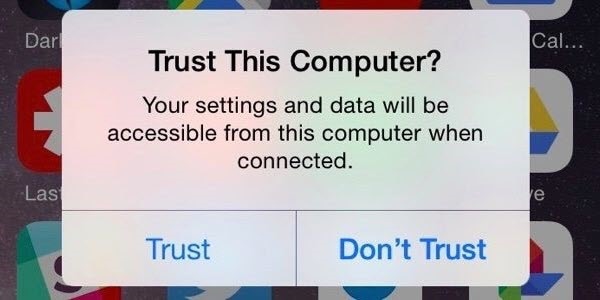
الخطوة 3: على جهاز الكمبيوتر، أدخل تفاصيل Apple ID الخاص بك في حساب iTunes. تأكد من صحة التفاصيل لتجنب مشاكل المصادقة.
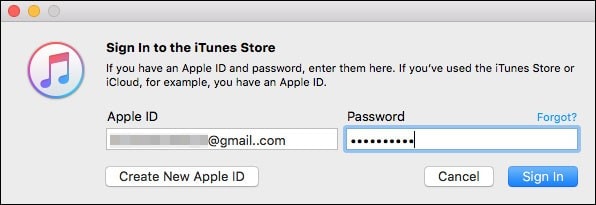
الخطوة 4: قم بتأكيد جهاز iPhone الخاص بك على منصة iTunes، ثم انقر على زر "ملخص" في اللوحة اليسرى من الشاشة. أدخل اسم جهاز iPhone ثم تابع الإجراء.
الخطوة 5: أسفل قسم "النسخ الاحتياطية"، حدد هذا الكمبيوتر وانقر على "نسخ احتياطي الآن".

وهذا كل شيء. كل ما عليك فعله الآن هو الانتظار بصبر حتى تنتهي عملية النسخ الاحتياطي.
الجزء 3. النسخ الاحتياطي لـ WhatsApp دون iCloud باستخدام دردشة البريد الإلكتروني
الطريقة المجانية الأخيرة لعمل نسخة احتياطية من WhatsApp على جهاز iPhone دون الحاجة لـ iCloud هي عبر البريد الإلكتروني. يمكنك تحقيق ذلك باتباع ثلاث خطوات فقط:
الخطوة 1: انقر على تطبيق WhatsApp على شاشة iPhone الرئيسية لتشغيله.
الخطوة 2: في الجزء السفلي من تطبيق WhatsApp ستجد زر "الدردشات"، اضغط عليه. ستظهر بعد ذلك قائمة الدردشة الخاصة بك على شاشتك، وعليك اختيار دردشة واحدة ترغب بنسخها احتياطياً. مرر الدردشة من اليسار إلى اليمين ثم اضغط على خيار "المزيد".
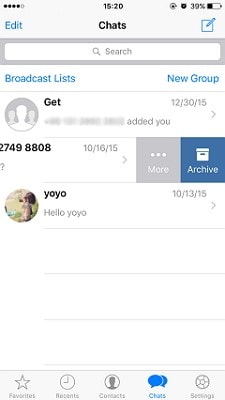
الخطوة 3: ستظهر ستة خيارات على شاشتك. انقر على خيار "دردشة البريد الإلكتروني"، ثم أدخل عنوان البريد الإلكتروني الذي ترغب في إرسال الدردشة إليه. انقر فوق "إرسال" ثم تحقق من البريد الوارد بحثاً عن ملف النسخ الاحتياطي.
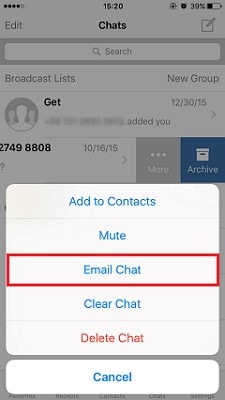
يمكنك الآن رؤية معلومات WhatsApp الخاصة بك في بريدك الإلكتروني، لكن هذا من أجل دردشة واحدة فقط. إذا كانت لديك دردشات أخرى ترغب بنسخها احتياطياً عبر البريد الإلكتروني، فما عليك سوى أن تكرر العملية.
على iCloud المحتوى النسخ الاحتياطي
- 1 استخراج النسخ الاحتياطي على iCloud
- 1.1 الوصول على iCloud المحتوى النسخ الاحتياطي
- 1.2 الوصول على iCloud صور
- 1.3 تحميل على iCloud النسخ الاحتياطي
- 1.4 استرداد صور من على iCloud
- 1.6 على iCloud مجاني النازع النسخ الاحتياطي
- 2 نقل على iCloud النسخ الاحتياطي
- 2.1 استعادة النسخ الاحتياطي عالقون
- 2.2 باد على iCloud الخدع النسخ الاحتياطي
- 2.3 اي تيونز على iCloud المساعدون
- 3 على iCloud لالروبوت
- 4 الاستعادة من النسخ الاحتياطي على iCloud
- 4.1 استعادة النسخ الاحتياطي على iCloud من دون إعادة
- 4.2 استعادة اي فون من على iCloud
- 4.3 استعادة باد من على iCloud
- 5 على iCloud كلمة المرور
- 5.1 أدوات على iCloud الالتفافية
- 5.2 تجاوز على iCloud قفل للآيفون
- 5.3 كيفية عمل نسخة احتياطية من WhatsApp واستخراج رسائل WhatsApp من iCloud
- 5.4 التنشيط على iCloud الالتفافية
- 5.5 هل نسيت كلمة المرور على iCloud
- 6 حذف على iCloud
- 6.1 إزالة حساب على iCloud
- 6.2 حذف تطبيقات من على iCloud
- 6.3 أغاني حذف من على iCloud
- 6.4 تغيير حذف حساب على iCloud
- 7 حل القضايا على iCloud
- 7.1 المتكرر طلب تسجيل الدخول على iCloud
- 7.3 على iCloud التخزين
- 7.4 إدارة idevices متعددة مع واحد معرف أبل
- 7.5 القضايا متزامنة على iCloud المشتركة
- 7.6 القضايا على iCloud على اي فون
- 7.7 فون النسخ الاحتياطي إلى iCloud استكشاف الأخطاء وإصلاحها
- 8 الإعداد على iCloud
- 8.2 الإعداد على iCloud تبادل الصور
- 8.3 الوثيقة على iCloud الإعداد
- 8.4 تغيير على iCloud البريد الإلكتروني
- 8.5 مزامنة اي فون مع على iCloud
- 9 النسخ الاحتياطي مع على iCloud
- 10 الخدع على iCloud
- 10.1 نصائح على iCloud عن طريق
- 10.2 الغاء الخطة على iCloud التخزين
- 10.3 إزالة الجهاز من على iCloud
- 10.4 إعادة تعيين على iCloud البريد الإلكتروني
- 10.5 على iCloud البريد الإلكتروني استعادة كلمة السر
- 10.6 حساب تغيير على iCloud
- 10.7 رصا على iCloud
- 10.8 رصا على iCloud صور
- 10.9 فون عالقون في على iCloud
- 10.10 نسيت معرف أبل
- 10.12 استبدال الميزات المحمول
- 10.13 رصا الملفات من على iCloud
- 10.14 خطة تغيير على iCloud التخزين